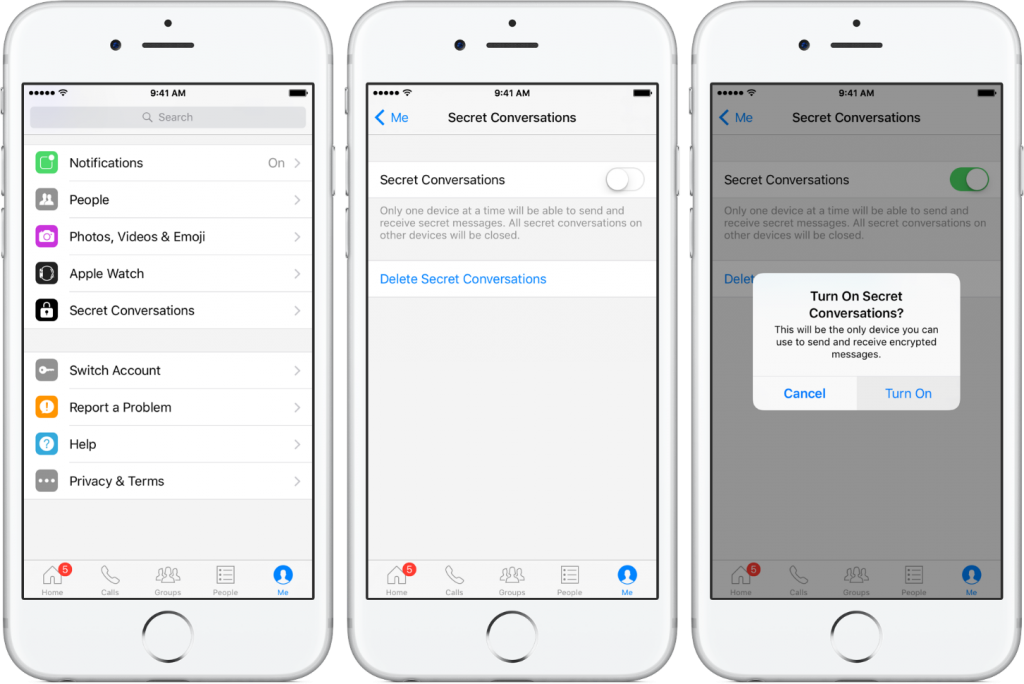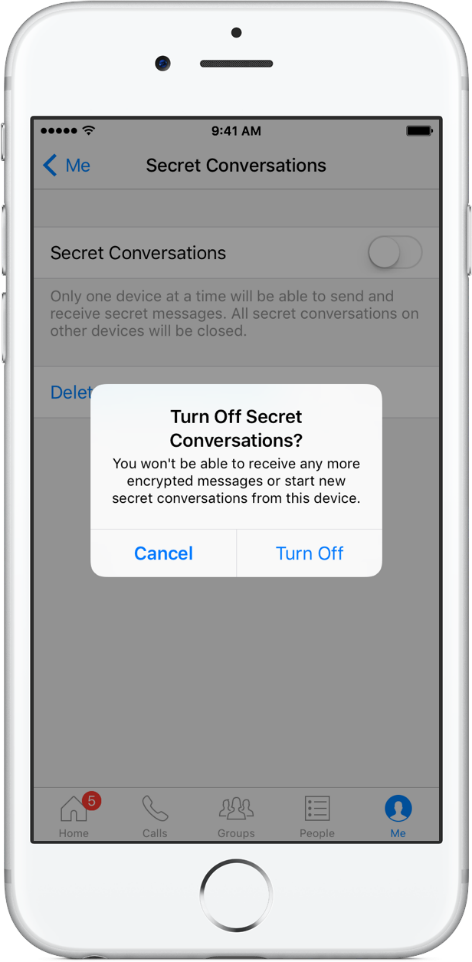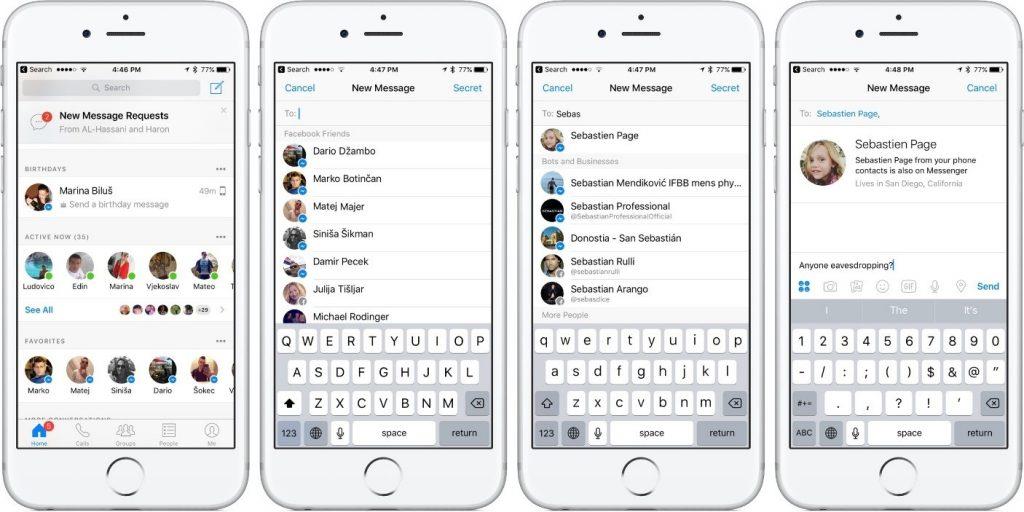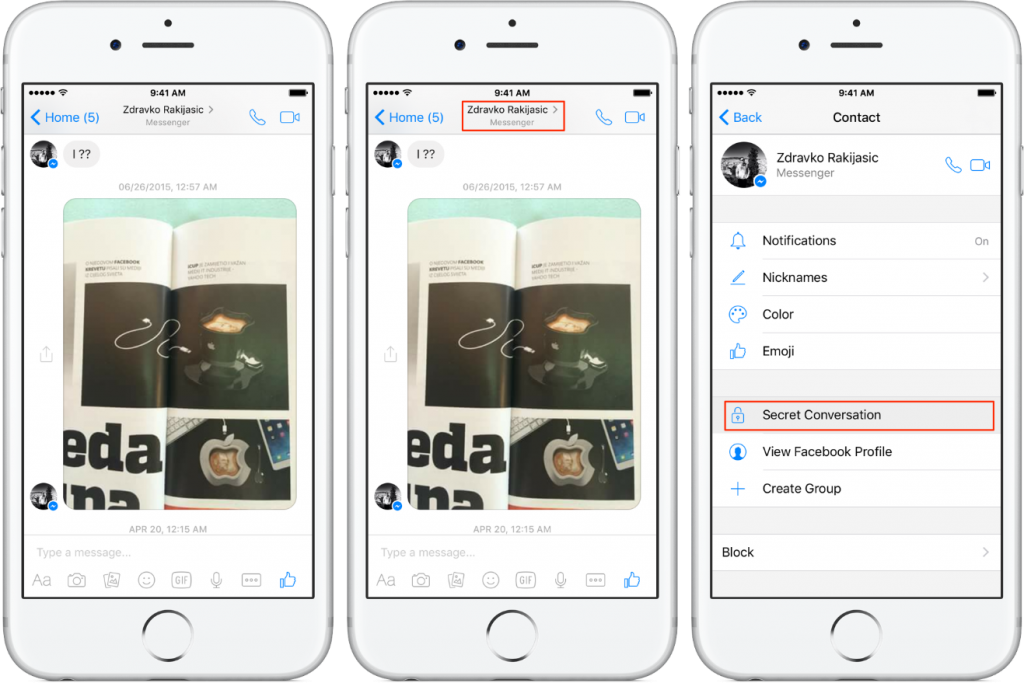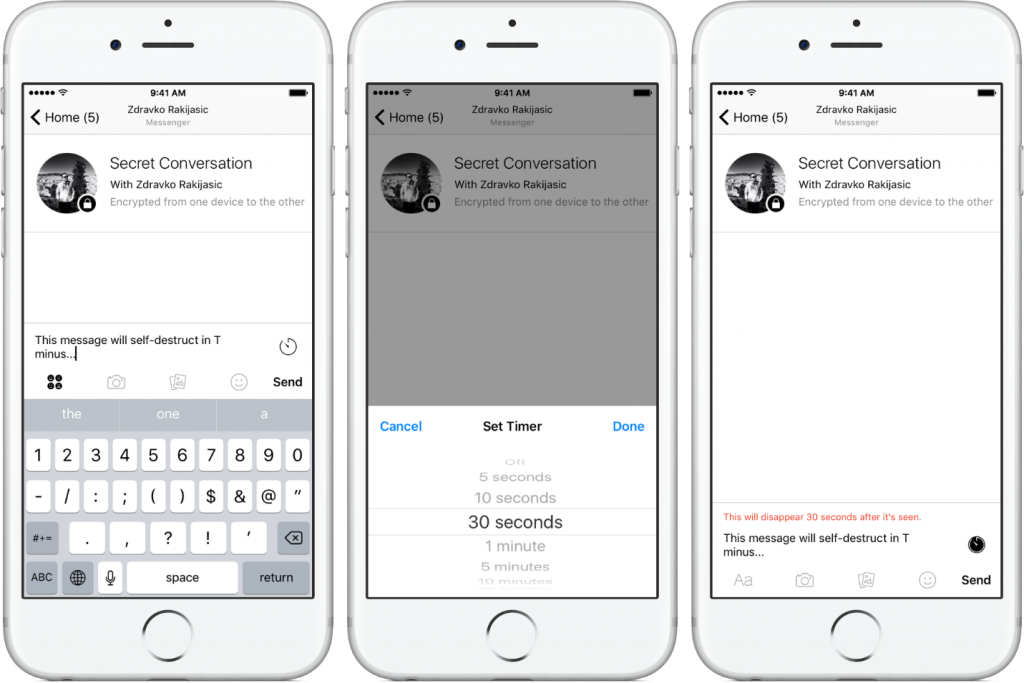'Privatnost' je jedno ključno pitanje koje si ne možemo priuštiti zanemariti — pod svaku cijenu. Mreže društvenih mreža stvaraju okruženje u kojem postoji percipirana dužnost razotkrivanja sebe. Bio to naš status, slike, hrana koju jedemo ili mjesta na koja putujemo. Pa, Facebook je jedan veliki društveni div koji uvijek obećava da će zadržati našu privatnost netaknutom.
Mnogi od nas nisu svjesni, ali prije nekog vremena Facebook je uveo značajku end-to-end enkripcije poznatu kao 'Tajni razgovori' kako bi osigurao naše razgovore. Ne samo da je osiguran, poruke u tajnim razgovorima također se mogu učiniti da nestanu nakon određenog razdoblja. Ali postoji jedno malo upozorenje, prvo morate ručno omogućiti tu značajku jer se ne aktivira prema zadanim postavkama kada instalirate Messenger.
Evo kako postaviti i koristiti Tajne razgovore u Facebook Messengeru.
Kako omogućiti značajku tajnih razgovora na svom Messengeru
Kao što smo prethodno rekli, prije nego započnete tajne razgovore sa svojim prijateljima, prvo morate omogućiti ovu značajku. Evo brzih koraka:
- Pokrenite Messenger i dodirnite karticu 'Ja' pri dnu.
- Dodirnite Tajni razgovori.
- Uključite prekidač "Tajni razgovori".
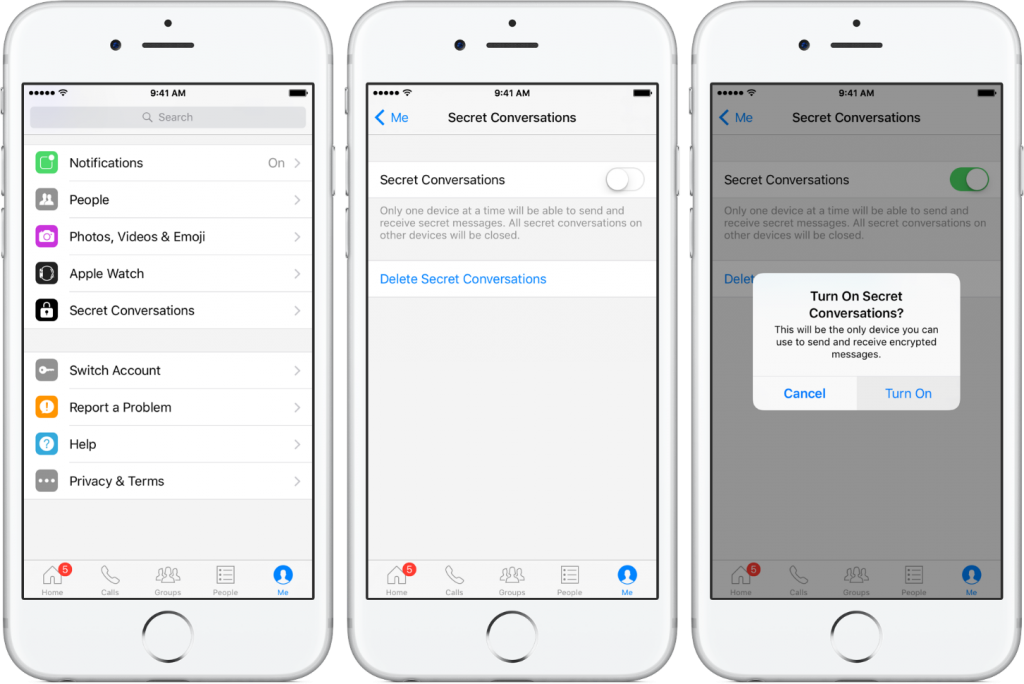
- Dodirnite " Uključi " da biste omogućili tajne razgovore na svom uređaju ili odaberite Odustani da biste prekinuli radnju.
Vidi također:-
25 Facebook savjeta i trikova koje samo...
Kada omogućite tajne razgovore na jednom uređaju, Messenger će automatski zatvoriti sve tajne poruke na svim ostalim uređajima.
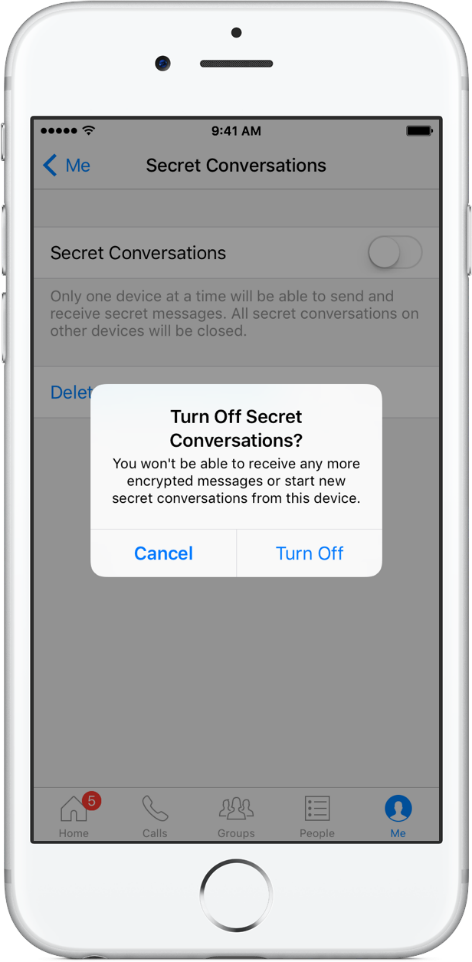
Ako onemogućite Tajne razgovore, vaše postojeće tajne poruke ostat će na uređaju sve dok ih ne izbrišete, ali ih više nećete moći slati ili primati niti pokretati nove Tajne razgovore.
Kako započeti tajni razgovor
- Pokrenite Facebook Messenger na svom iPhoneu, iPadu ili iPod touchu i dodirnite karticu Početna pri dnu zaslona.
- Sada dodirnite gumb "Nova poruka" da započnete razgovor, zatim dodirnite Tajni gumb u gornjem desnom kutu i odaberite kontakt s kojim želite pokrenuti tajni razgovor.
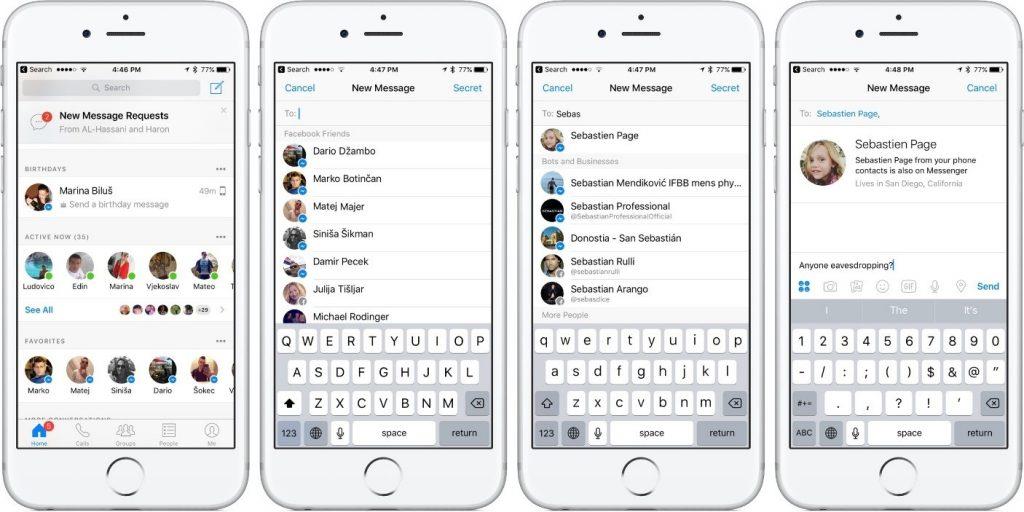
Savjet : Također možete odabrati postojeći razgovor, zatim dodirnite ime osobe na vrhu i odaberite "Tajni razgovor", kao što je prikazano na snimci zaslona u nastavku.
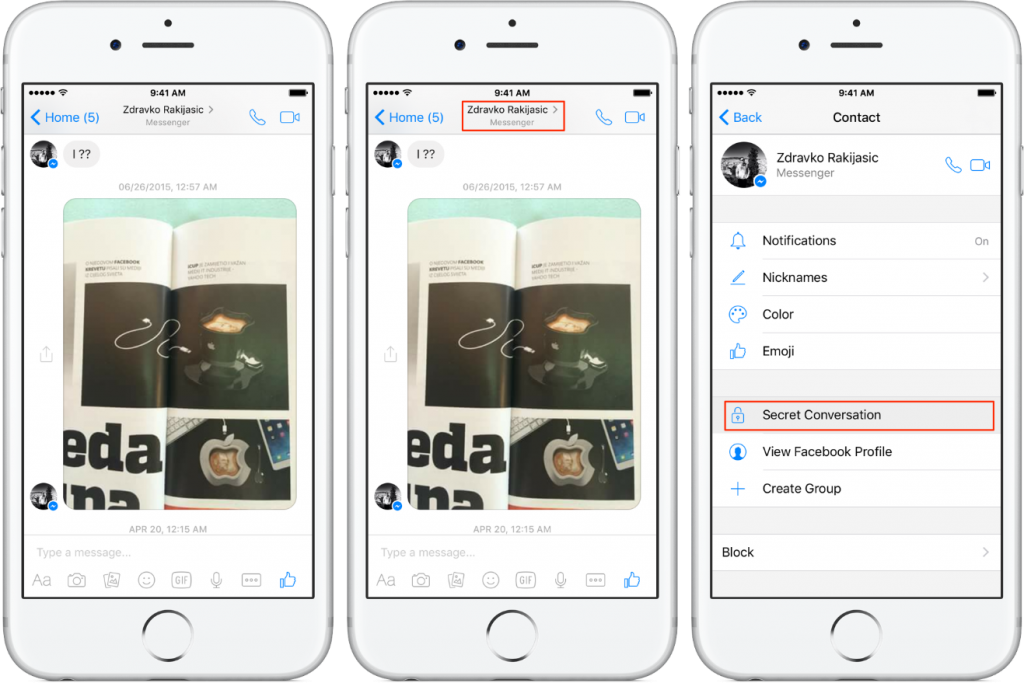
Vidi također:-
Kako se riješiti virusa na Facebooku:... Facebook Virus bio je prijetnja za bezbroj korisnika. Pronađite kako ga se riješiti uklanjanjem Facebook virusa...
- Jednostavno upišite svoju poruku, a zatim pritisnite gumb Pošalji.
Tajne poruke prikazane su u crnim mjehurićima. Ikona lokota zajedno s porukom "Šifrirano s jednog uređaja na drugi" uz sliku profila neke osobe u Messengeru na vrhu označava da ste trenutno u tajnom razgovoru s korisnikom. Obično su normalni razgovori na messengerima prikazani plavom bojom.
Možda ćete vidjeti dva različita razgovora u Messengeru ako ste u tajnom razgovoru s nekim s kim već razgovarate.
Šaljite samouništavajuće poruke poput Snapchata na Facebook Messengeru
Da biste kontaktu poslali poruke koje automatski nestaju, sve što trebate učiniti je:
- Neposredno prije nego što pošaljete poruku, jednostavno dodirnite ikonu sata koja se nalazi na desnoj strani okvira za razgovor.
- Čim dodirnete sat, imat ćete opciju da odaberete koliko dugo poruka treba postojati nakon što je prvi put pogledana prije nego što istekne. Možete odabrati trajanje timera od 5 sekundi do 1 dana.
- Vrijeme isteka ostat će za sve buduće poruke osim ako ne dodirnete ikonu sata i odaberete "Isključeno" da onemogućite istek poruke.
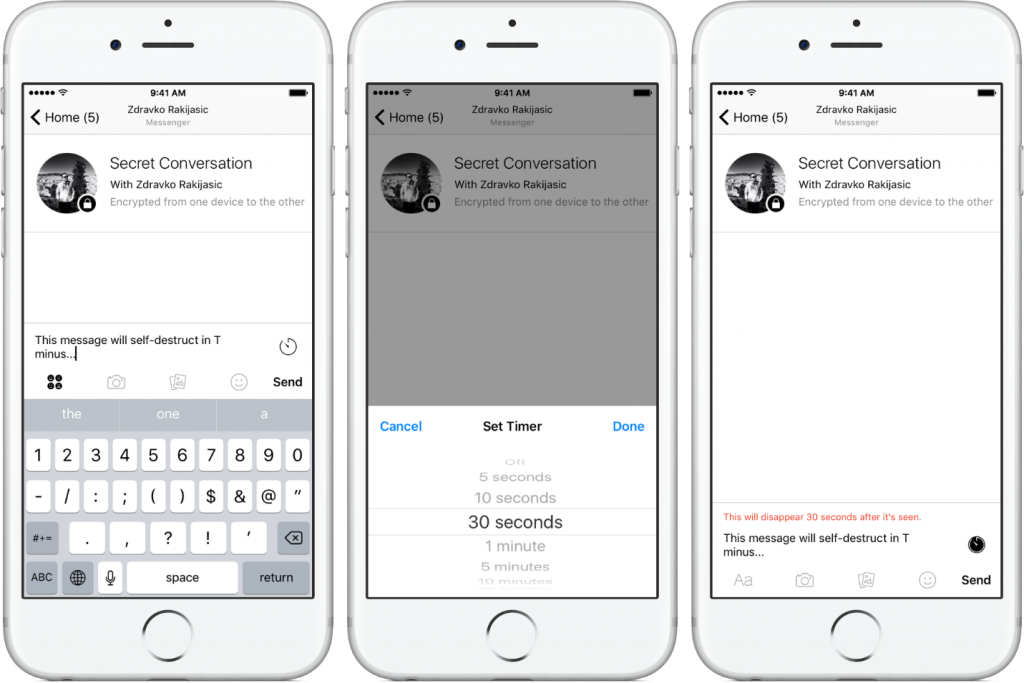
Dakle, jeste li znali za ovu uzbudljivu značajku koju nudi Facebook? Ako ne, odmah započnite tajni razgovor. Biti zaštićen uvijek je bolja opcija od otkrivanja naše privatnosti.
#SwitchToPrivateZone